[3 Schritte] Unter Windows 10/11 Remotedesktopverbindung neu installieren
In diesem Beitrag stellen wir vor, wie Sie unter Windows 10/11 Remotedesktopverbindung neu installieren, und kostenlosen RDP-Alternative für Windows 10/11 erhalten.
Warum sollte man unter Windows 10/11Remotedesktopverbindung neu installieren?
Remotedesktopverbindung (RDP) ermöglicht es Benutzern, den Host-PC von einem anderen Gerät aus fernzusteuern, um Dateien zu übertragen oder technischen Support zu leisten (unter Windows 7 und neueren Betriebssystemen bedeutet RDP „Remotedesktopverbindung“). Dennoch gibt es Situationen, in denen es nicht möglich ist, Remotedesktopverbindung unter Windows 10 oder Windows 11 zu verwenden. Und stattdessen eine Fehlermeldung wie „Remotedesktopverbindung kann keine Verbindung mit dem Remotecomputer herstellen aus einem der folgenden Gründe …“ oder „Remotedesktopverbindung kann den Computer nicht finden …“ wird angezeigt.
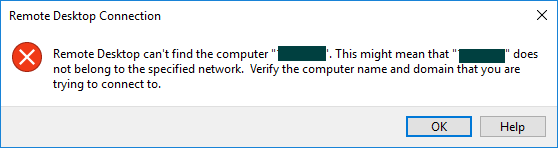
Es gibt sicherlich verschiedene mögliche Gründe, die zu einem Fehler bei der Remotedesktopverbindung führen können. Sie können das Problem durch verschiedene Methoden beheben, wie zum Beispiel das Aktivieren von Remote Desktop. Das Deaktivieren von WDDM im Gruppenrichtlinien-Editor usw. Wenn Sie das Problem jedoch nicht effektiv beheben können, könnte das Zurücksetzen und die Neuinstallation von Remotedesktopverbindung unter Windows 10/11 eine hilfreiche Lösung sein.
Wie kann ich unter Windows 10/11 Remotedesktopverbindung neu installieren
Unter Windows 10/11 können Sie mit nur wenigen Klicks Remote Desktop neu installieren unter Windows 10. Lassen Sie uns die folgende Anleitung durchgehen.
Schritt 1. Drücken Sie die Tastenkombination Windows + R und geben Sie sysdm.cpl ein, um das Fenster Systemeigenschaften zu öffnen.
Schritt 2. Gehen Sie zum Tab Remote, aktivieren Sie das Kontrollkästchen Remoteverbindungen mit diesem Computer zulassen und klicken Sie auf OK.
Schritt 3. Starten Sie Ihren Computer neu, und Windows 10/11 wird Remotedesktopverbindung automatisch neu installieren.
Kostenlose Alternative zu Remotedesktopverbindung unter Windows 10/11
Wenn Sie nach der Neuinstallation von Remotedesktopverbindung unter Windows 10/11 immer noch keine Verbindung zu einem anderen Computer herstellen können, sollten Sie eine kostenlose und benutzerfreundliche Alternative zu Remote Desktop in Betracht ziehen, wie AnyViewer. Im Vergleich zu Remotedesktopverbindung bietet es folgende Vorteile:
✔ Ultra-einfache Einrichtung: Mit einer intuitiven und benutzerfreundlichen Oberfläche ermöglicht AnyViewer Benutzern einen problemlosen Fernzugriff ohne Hindernisse, selbst für Einsteiger.
✔ Unterstützung von Internetverbindungen: AnyViewer ermöglicht Ihnen den Zugriff auf einen Remote-PC nicht nur über LAN, sondern auch über das Internet ohne Portweiterleitung oder VPN. Das bedeutet, Sie können von zu Hause aus auf Ihren Büro-PC zugreifen, ohne zusätzliche Einrichtung.
✔ Unterstützung von Windows Home und Windows Standard: Es ist mit allen Editionen von Windows 11/10/8.1/8/7 und Windows Server 2022/2019/2016/2012 R2 kompatibel. Um es zu nutzen, müssen Sie Ihr Betriebssystem nicht auf Professional oder Enterprise aktualisieren.
✔ Umfangreiche Funktionen: Neben dem grundlegenden Fernzugriff ermöglicht es Ihnen, die Auflösung anzupassen, die Bildqualität zu ändern und während der Remote-Sitzung mit der Person am anderen Ende zu chatten.
Laden Sie es kostenlos herunter und verbinden Sie zwei PCs mühelos über folgende Schritte:
☞ Hinweis: Um von einem iOS-/Android-Gerät aus auf einen PC zuzugreifen, müssen Sie AnyViewer für iOS/Android auf Ihrem Gerät herunterladen.
Schritt 1. Suchen Sie das Installationspaket, doppelklicken Sie darauf und befolgen Sie die Anweisungen, um die Installation abzuschließen.
Schritt 2. Starten Sie das Fernzugriffsprogramm auf den beiden Computern; erstellen Sie ein AnyViewer-Konto und melden Sie sich auf beiden PCs mit demselben Konto an. Nach der Anmeldung wird der Computer automatisch dem Konto zugewiesen.
Schritt 3. Gehen Sie dann zu Gerät, klicken Sie auf den Remotecomputer und klicken Sie auf „Ein-Klick-Kontrolle“, um auf den Remotecomputer zuzugreifen.
Schritt 4. Sobald die Verbindung hergestellt ist, können Sie Operationen wie das Anzeigen von Dateien, das Ausführen von CMD usw. auf dem Host-PC mit dem Client-Computer ausführen.
Fazit
Dieser Artikel zeigt Ihnen, wie Sie unter Windows 10/11 Remotedesktopverbindung neu installieren können. Tatsächlich sind die Schritte auch für die Neuinstallation von Remotedesktopverbindung unter Windows 11, Windows 8.1, Windows 8 und Windows 7 geeignet. Wenn die Neuinstallation von RDP Fehler nicht beheben kann, ist es Zeit, eine Drittanbieter-Remotezugriffssoftware wie AnyViewer auszuprobieren.

